スペース→任意のキーにアプリの起動やフォルダ表示、Apple Script実行など様々な機能を割り当ててくれるアプリ「SpaceLauncher for macOS」がリリースされています。詳細は以下から。
![]()
SpaceLauncher for macOSはオーストラリア・メルボルン在住のChen Guoさんが開発&公開したMac用ユーティリティアプリで、スペースキー入力後に特定のキーを押すことで(スペースと任意のキー同時入力ではありません)アプリの起動やファイル・フォルダの表示など任意のアクションを追加することが出来ます。
Hold down spacebar while pressing a key to launch or switch to an app.
App Launcher and Switcher for Mac – SpaceLauncher
SpaceLauncher for macOSの使い方
SpaceLauncher for macOSを利用するにはまず、公式サイトからアプリをダウンロードし起動後、アクセシビリティの許可を求められるので、環境設定アプリ → [セキュリティとプライバシー] → [プライバシー] → [アクセシビリティ]でSpaceLauncher.appを許可してやります。
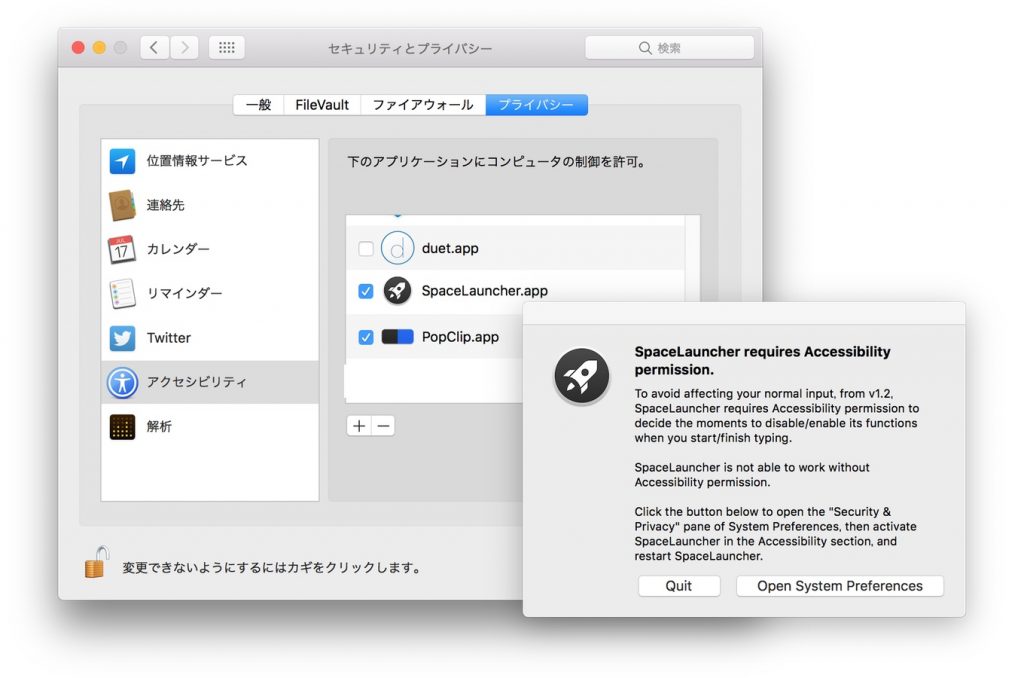
次に、SpaceLauncher for macOSで「特定のアプリを使用中には利用しない」や「メニューバーにアイコンを表示」、その他以下の設定を行います。
- スペースキーを押してからx秒後までに任意のキーがタイプされなかったら操作を無効
- スペースキーを押してx秒後に設定済キーを無視する
- スペースキーをx秒間押していたらヒント(設定済のキー)を表示

スペースキー入力+任意のキーにはアプリやフォルダ・ファイルの表示の他、入力メソッドの切り替えや別のキーの割り当て、グループ設定(Space→F→Dでドキュメントの表示など)が可能で、Apple Scriptを設定することも出来ます。
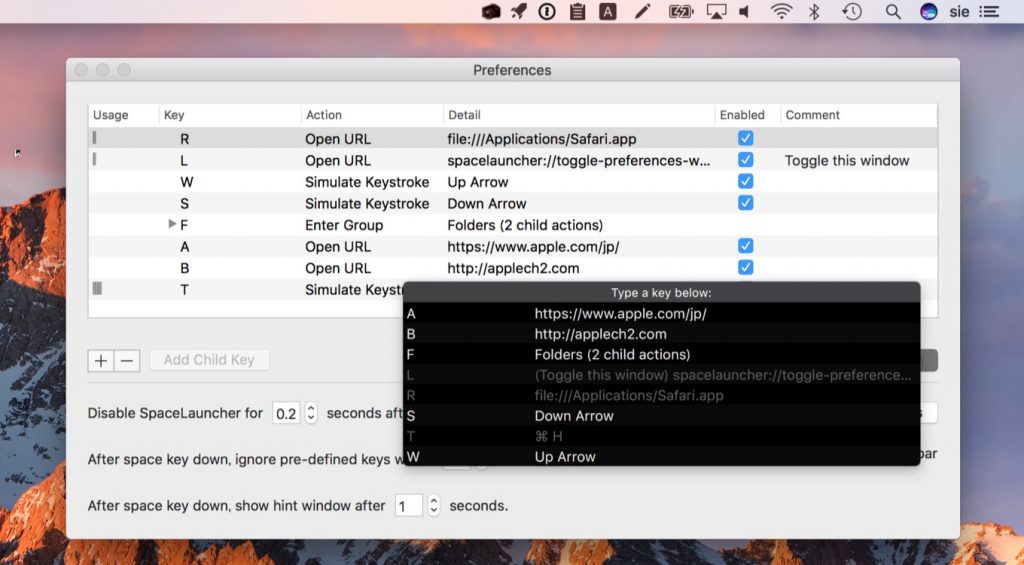
- アプリの起動
file:///Applications/Safari.app
file://{{HomeDirectory}}/Downloads/Hogehoge
spacelauncher://switch-input-method/com.apple.inputmethod.Kotoeri.Japanese?reactivate-current-app=yes
SpaceLauncher for macOSの価格は4.99ドル(約620円)で、リリースされたばかりでアクションが動作しない不具合などもあるようですが(スペースキーを押した時、メニューバーのアイコンが点滅すれば動作しています)、トライアル版も用意されているので興味のある方は利用してみて下さい。
- App Launcher and Switcher for Mac – SpaceLauncher
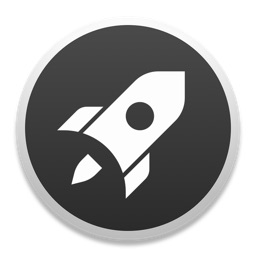


コメント